标签:ase ice lang com https 变量 dir java安装 分享图片
---恢复内容开始---
第一步:安装jdk1.10版本
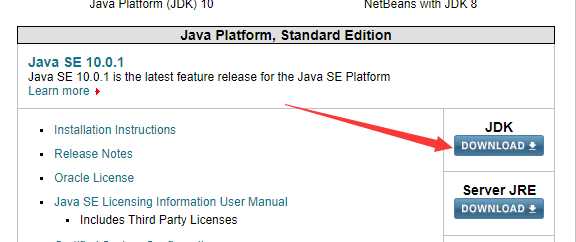
我选择是rpm安装的方式,所以我下载了rpm包:切记 不用--no-cookies可能在安装的时候要报 类似 error: open of <html> failed: No such file or directory。。。的错
wget --no-cookies --no-check-certificate --header "Cookie: oraclelicense=accept-securebackup-cookie" http://download.oracle.com/otn-pub/java/jdk/10.0.1+10/fb4372174a714e6b8c52526dc134031e/jdk-10.0.1_linux-x64_bin.rpm
rpm -ivh jdk-10.0.1_linux-x64_bin.rpm
图示中有一些图标的报错(正常的不用管):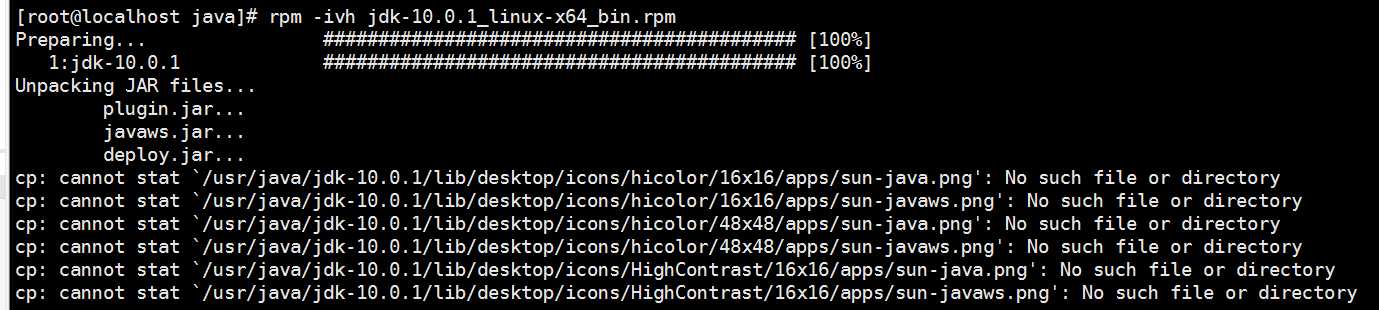
export JAVA_HOME=usr/java/jdk-10.0.1(这里换成你们自己的jdk安装路径)
export JRE_HOME=${JAVA_HOME}/jre
export CLASSPATH=.:${JAVA_HOME}/lib:${JRE_HOME}/lib
export PATH=${JAVA_HOME}/bin:$PATH
5执行 java -version 和 javac -version 如果能出现下图所示 说明java安装完毕
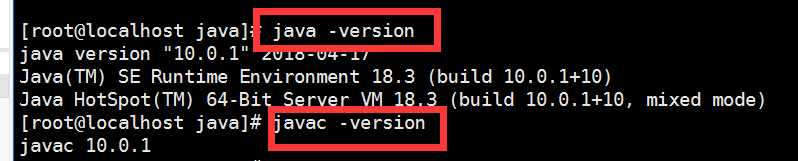
第二步:安装scala https://scala-lang.org/download/ 页面里面去下载
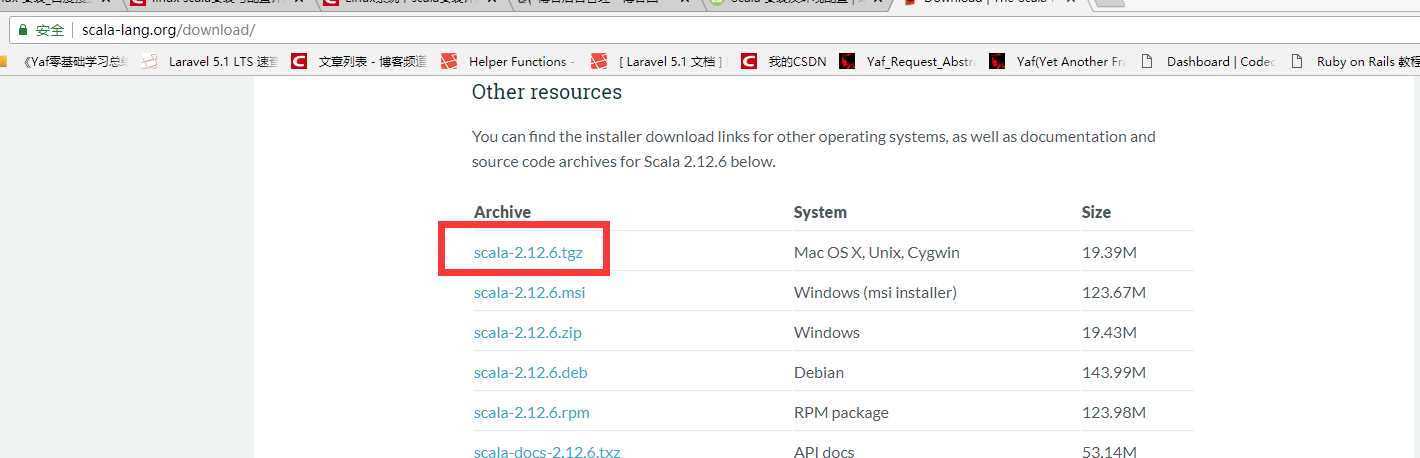
1, wget https://downloads.lightbend.com/scala/2.12.6/scala-2.12.6.tgz
2,解压 tar -zxf scala-2.12.6.tgz
3, 把加压后的文件重命名为scala mv /你的解压文件夹 /目标文件夹/scala (我是安装 usr/loca/scala下面)
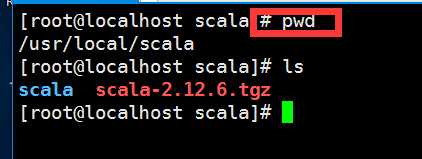
4, 编辑系统变量 vim /etc/profile 在最后添加
export SCALA_HOME=/usr/local/scala/scala (这里要用你自己的scala文件夹路径)
export PATH=$PATH:$SCALA_HOME/bin
5,source /etc/profie
6. 执行scala命令 成功了 欧也!
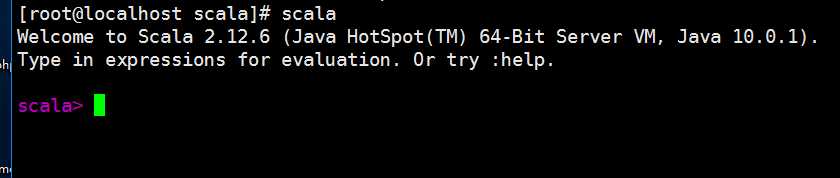
JDK1.10+scala环境的搭建之linux环境(centos6.9)
标签:ase ice lang com https 变量 dir java安装 分享图片
原文地址:https://www.cnblogs.com/spicy/p/9313957.html